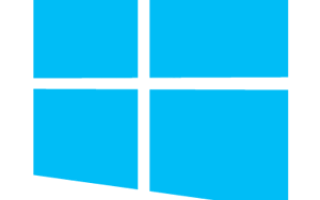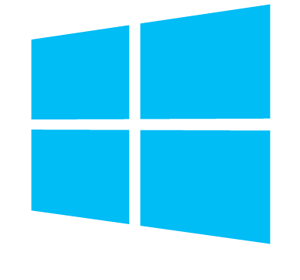
Есть несколько способов определить, когда версия Windows, которую вы используете в данный момент, была установлена на компьютере. Ниже приведен список каждого из способов.
- Поиск даты установки Windows с использованием systeminfo.
- Поиск даты установки Windows в реестре.
Поиск даты установки Windows с использованием systeminfo
Пользователи Microsoft Windows XP Professional, Windows Vista, Windows 7, Windows 8 или Windows 10 могут использовать команду systeminfo, чтобы показать, когда на компьютере установлена Windows. Чтобы запустить и использовать команду systeminfo, выполните следующие действия.
Заметка
Если вы обновились до более новой версии Windows (например, обновили Windows 8 до Windows 10), показанная первоначальная дата установки — это дата обновления.
- Откройте командную строку Windows.
- В командной строке введите следующую команду, чтобы отобразить только исходную дату установки. Если вы используете неанглийскую версию Windows, эта команда может не работать, и вы можете использовать один из других вариантов.
systeminfo | найти / я "оригинал"
Если все сделано правильно, systeminfo должен вернуть результат, подобный показанному в примере.
Дата первоначальной установки: 17.12.2015, 19:09:50
или
- Откройте командную строку Windows.
- В командной строке введите systeminfo и нажмите Enter, чтобы увидеть выходные данные, аналогичные приведенному ниже. «Дата первоначальной установки» — это когда на компьютере была установлена Windows.
Имя хоста: COMPUTERHOPE
Название ОС: Microsoft Windows 10 Pro
Версия ОС: 10.0.10586 N / A Build 10586
Производитель ОС: Microsoft Corporation
Конфигурация ОС: автономная рабочая станция
Тип сборки ОС: многопроцессорный бесплатно
Зарегистрированный владелец: Computerhope
Зарегистрированная организация: Компьютер Надежда
Код продукта: 00000-00000-00000-AAAAA
Дата первоначальной установки: 17.12.2015, 19:09:50
Время загрузки системы: 28.03.2016, 6:57:39
Производитель системы: Dell Inc.
Модель системы: XPS 8300
Тип системы: ПК на базе x64
Процессор (ы): 1 Процессор (ы) установлен.
[01]: Intel64 Family 6 Model 42 Stepping 7 Подлинная Intel ~ 3401 МГц
Версия BIOS: Dell Inc. A06, 17.10.2011
Каталог Windows: C: \ WINDOWS
Системный каталог: C: \ WINDOWS \ system32
Загрузочное устройство: \ Device \ HarddiskVolume1
Язык системы: en-us; Английский (США)
Язык ввода: en-us; Английский (США)
Часовой пояс: (UTC-07: 00) Горное время (США) Канада)
Общая физическая память: 8,174 МБ
Доступная физическая память: 2,955 МБ
Виртуальная память: максимальный размер: 16 366 МБ
Виртуальная память: доступно: 6455 МБ
Виртуальная память: используется: 9,911 МБ
Расположение файла (ов) файла: C: \ pagefile.sys
Домен: WORKGROUP
Сервер входа в систему: \\ MicrosoftAccount
Исправления: 10 Установлено исправлений.
[01]: KB3116900
[02]: KB3124200
[03]: KB3124262
[04]: KB3124263
[05]: KB3135173
[06]: KB3139907
[07]: KB3140741
[08]: KB3140743
[09]: KB3140768
[10]: KB3144756
Сетевая карта (ы): установлено 2 сетевых карты.
[01]: Полу-мини-карта беспроводной сети DW1501 Wireless-N
Имя подключения: Wi-Fi
Статус: СМИ отключены
[02]: Broadcom NetLink (TM) Gigabit Ethernet
Название соединения: Ethernet
DHCP включен: да
DHCP-сервер: 192.168.1.1
IP-адрес (а)
[01]: 192.168.1.52
[02]: fe00 :: b0b0: 0000: 0000: 0000
Требования Hyper-V: расширения режима монитора ВМ: Да
Виртуализация включена в прошивке: Да
Трансляция адресов второго уровня: Да
Предотвращение выполнения данных: да
Поиск даты установки Windows в реестре
Дату установки также можно найти в реестре Windows для всех версий Windows, выполнив следующие действия.
- Откройте реестр.
- Перейдите по следующему пути.
HKEY_LOCAL_MACHINE \ ПРОГРАММНОЕ ОБЕСПЕЧЕНИЕ \ Microsoft \ Windows NT \ CurrentVersion \
- Однажды в указанной выше папке найдите файл «InstallDate», который содержит шестнадцатеричное и десятичное значение даты установки Windows. Откройте файл «InstallDate».
- Выберите Десятичное число, чтобы получить десятичное значение, которое является датой в эпоху времени. Как только это значение будет скопировано, вам нужно использовать конвертер эпох, чтобы преобразовать это значение в читаемую дату. Ниже приведен пример эпохи и ее преобразованного значения даты.
Значение эпохи: 1450404590
Значение по Гринвичу: пятница, 18 декабря 2015 года 02:09:50 по Гринвичу